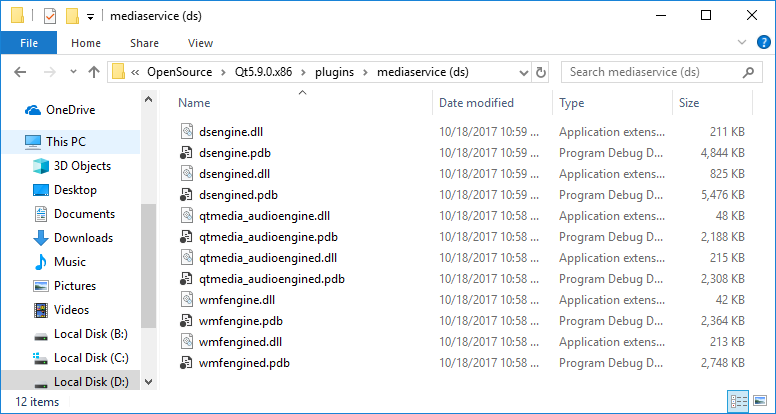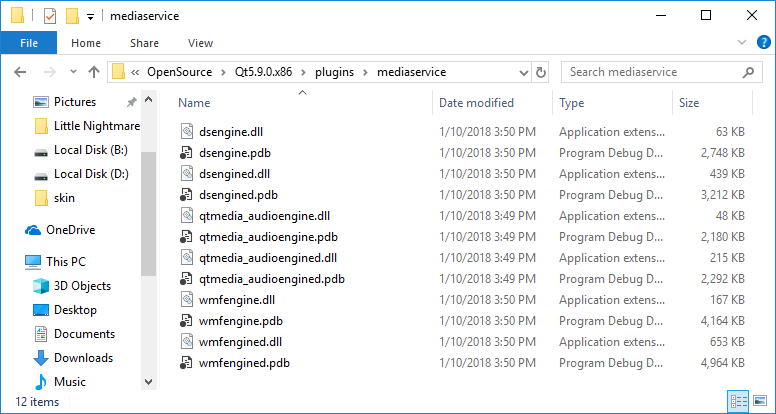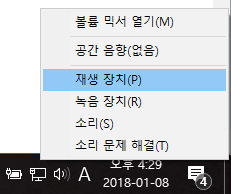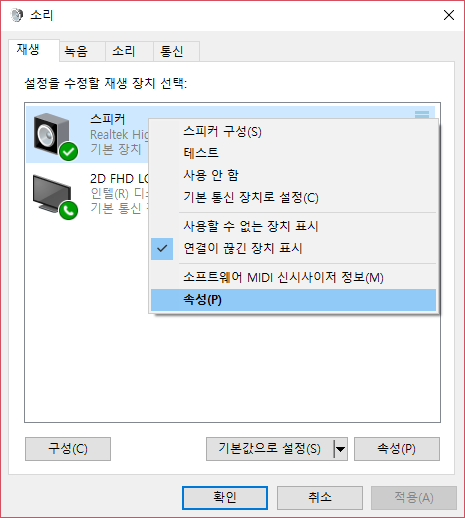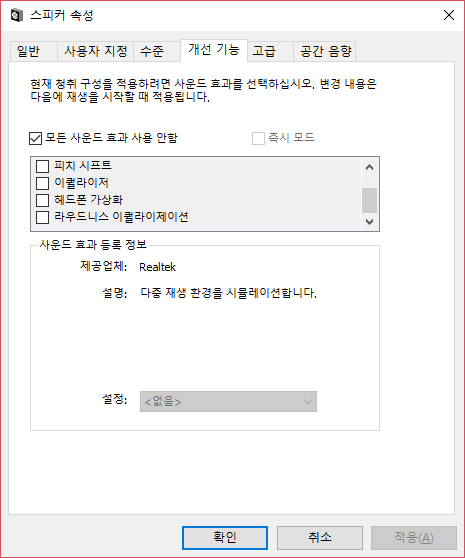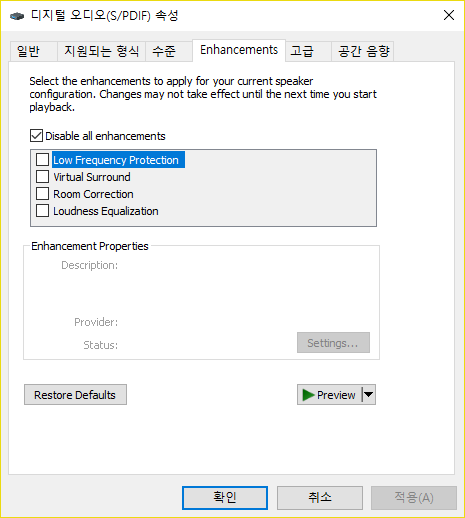전 버전의 영상을 유튜브 주계정에 올리지 않았음을 알게되어 다시 녹화 하려다 한글패치가 1.1.7로 업데이트되고 기존의 방법이 안된다는것을 알게되었다. 방법은 거의 같지만 다른점이 한가지있으므로 새로운 글로 패치 과정을 기록한다. (이번엔 귀찮으므로 글로는 대충적고 영상으로 때워야겠다.)
추가) 1.2버전도 동일하게 적용됨을 확인 완료.
1. 최신 한글패치(현재 1.1.7버전)와 renpy sdk를 다운로드한다.
renpy 6.x.x: https://www.renpy.org/release/6.99.14
한글패치: https://sites.google.com/view/dokidokikor
(댓글의 제보에 의하여 renpy sdk 링크를 6버전대의 sdk로 변경)
2. 한글패치 다운로드 페이지를 참고하여 [로컬 컨텐츠 폴더]를 연다.
3. 한글패치의 game 폴더내 파일 세개를 선택하여 [로컬 컨텐츠 폴더] 내의 game 폴더로 이동하여 덮어씌운다.
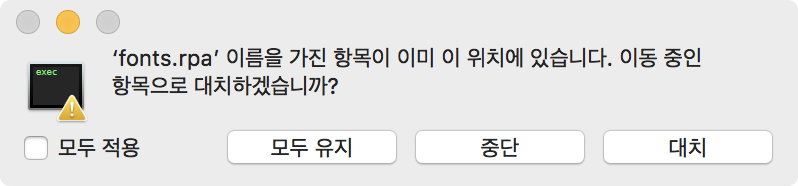
(game 폴더를 복사하여 대치하면 다른 파일들이 지워지고, 병합하면 파일의 수정날짜로 비교하여 덮어지거나 넘어가버리므로 복사되지않을 수 있다.)
4. renpy sdk의 renpy 폴더를 복사하여 [로컬 컨텐츠 폴더]에 붙여넣기하고 대치한다.
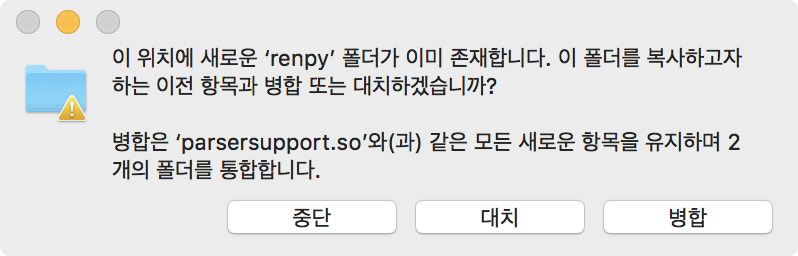
5. [로컬 컨텐츠 폴더]에서 DDLC 패키지 폴더를 연다.
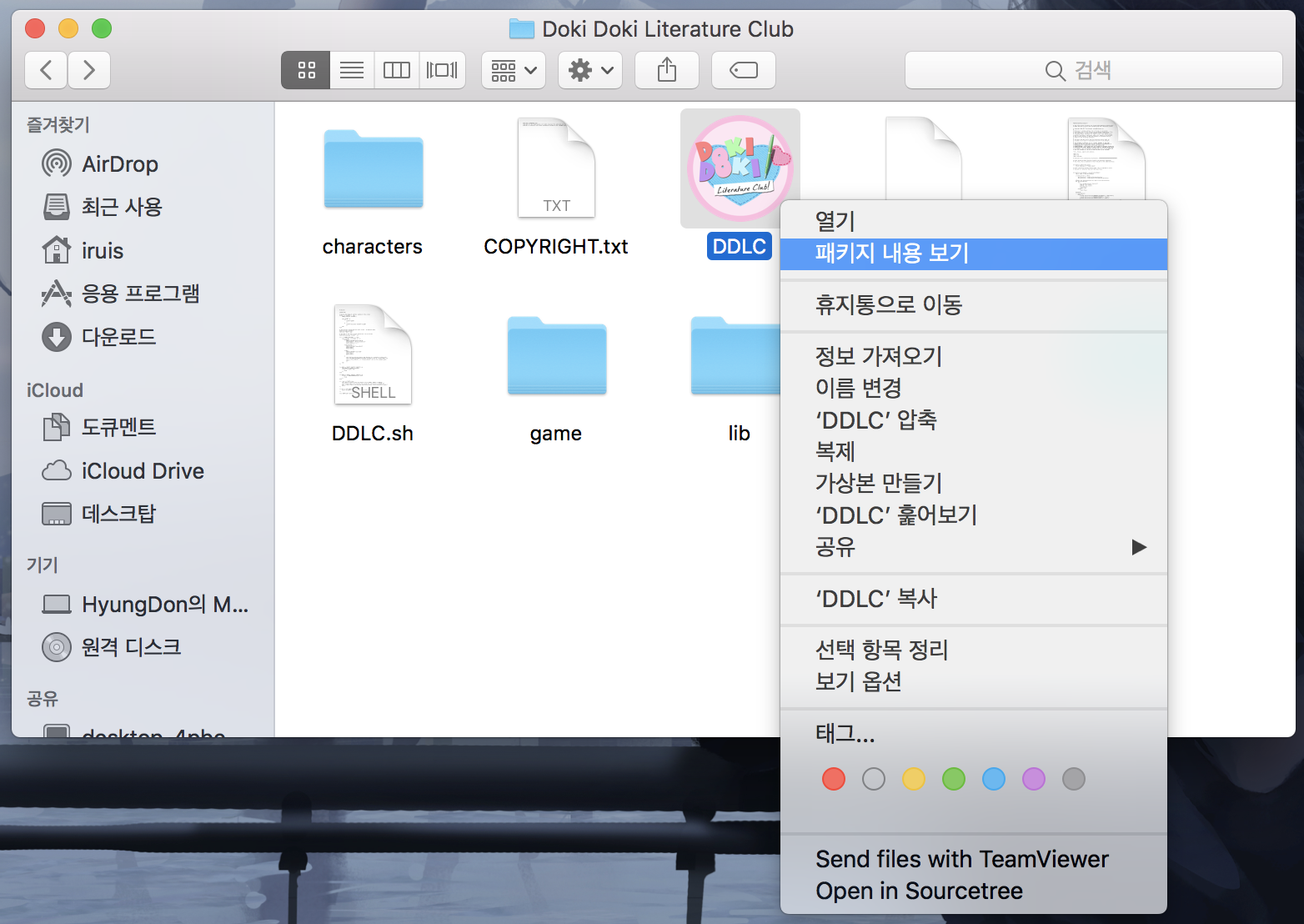
6. Contents – MacOS – lib – darwin-x86_64 – Lib 폴더로 이동한다.
7. renpy sdk 폴더에서 lib – darwin-x86_64 – lib – python2.7 폴더로 이동한다.
8. 7번에서 열어놓은 python2.7 폴더에서 pygame_sdl2와 renpy폴더를 복사하여 6번에서 열어놓은 Lib 폴더에 붙여넣기하여 대치한다.
9. 실행하면 끝!
아래는 영상으로 남기는 한패과정